Cómo usar el nuevo Backup Web
Hace unos días presentábamos nuestro nuevo servicio de Backup Web, incidiendo en sus aspectos clave y sus principales usos. Ahora es el momento de contar algunos detalles acerca de cómo usarlo y sacarle el máximo partido. Nuestro nuevo servicio de backup te ofrece protección para todo tipo de sitios web y bases de datos, con la garantía de que nunca pasará nada que no se pueda solucionar mediante la restauración de la copia.
Cómo usar Backup Web
Backup Web se puede contratar fácilmente desde nuestra propia página web. Actualmente puedes usar el servicio gratis y comprobar sus facilidades y ventajas durante tres meses. Además, no necesitas instalar nada y la restauración de las copias se realiza con un solo clic. Una vez contratado el servicio es necesario activarlo indicando el email donde queremos recibir los mensajes de monitorización de nuestra web.–
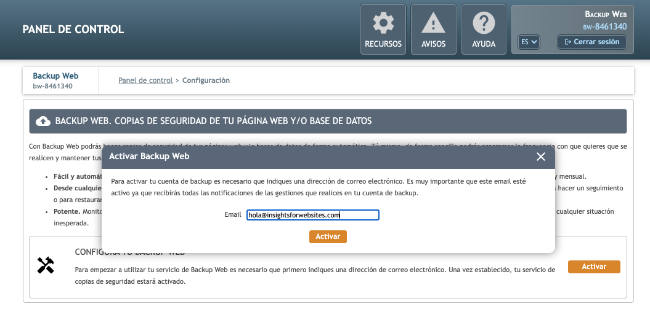
Luego, desde el panel de cliente de Arsys podemos configurar el nuevo servicio. En esta página podremos modificar el espacio de almacenamiento y realizar el acceso al panel de control de Backup Web.
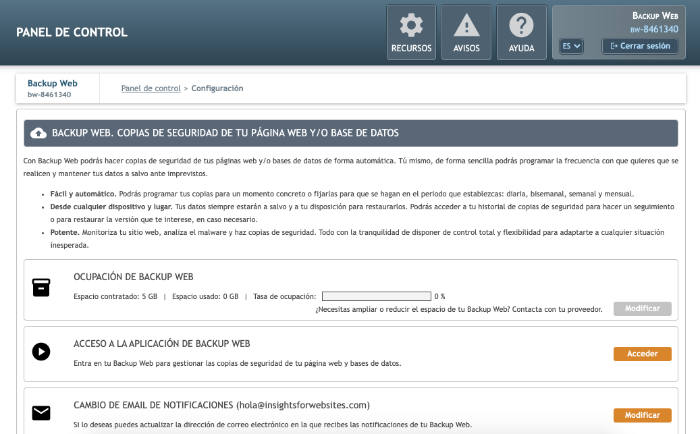
Panel de control de Backup Web
Este es el panel de control desde donde vamos a configurar los sitios en los que queremos realizar las copias diarias. Backup Web además es capaz de monitorizar la aparición de los sitios en listas negras (por ejemplo las de Google) o monitorizar que la web se encuentra siempre online. Al acceder al servicio encontraremos que todo el espacio disponible está libre y que no tenemos ningún sitio en el sistema de copias ni bases de datos. Para ir configurando todos los procesos de copias y monitorización tenemos que agregar los sitios donde los queremos aplicar, lo que hacemos mediante los enlaces de la parte superior derecha.
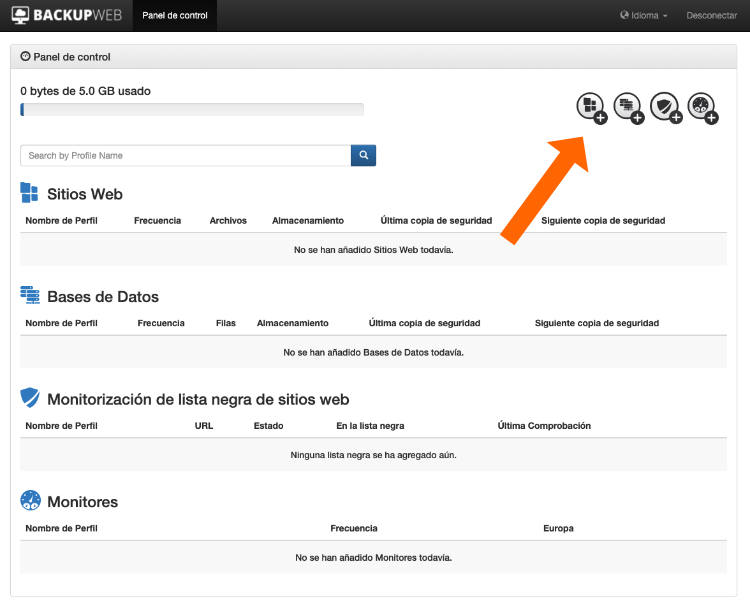
Añadir un sitio web para copiado de archivos
Al configurar las copias sobre un sitio web podemos seleccionar qué tipo de protocolo se usará para realizar el acceso al servidor. Disponemos de varias alternativas, entre las que se encuentra el tradicional FTP, SFTP y otras modalidades menos habituales como Rsync. Aunque lo más habitual es apostar por el protocolo FTP, nuestra recomendación es elegir la seguridad que ofrece la opción SFTP. También podremos definir el encriptado de los datos, para garantizar las transferencias seguras, el puerto y, finalmente, el host, usuario y contraseña del servicio de transferencia de archivos.
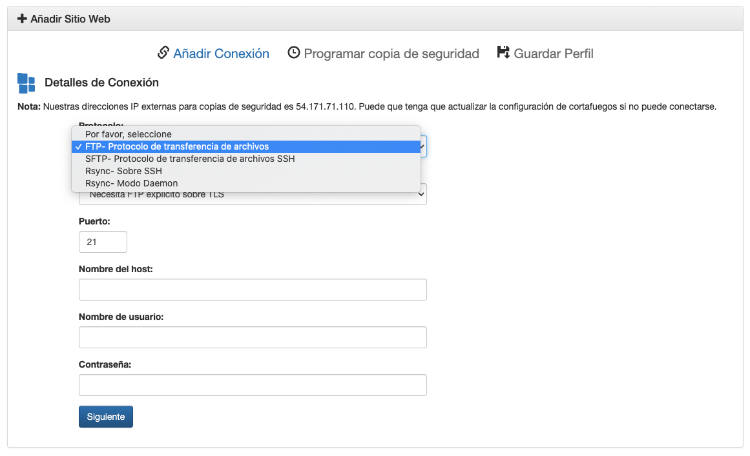
El siguiente paso consiste en indicar qué carpetas deseamos que se configuren en la copia de seguridad.
- Por supuesto, podemos seleccionar la raíz para realizar una copia de todo el contenido, pero podemos ser más restrictivos, indicando los subdirectorios necesarios.
- Otra cosa muy interesante es que nos permite seleccionar qué tipo de archivos queremos excluir de la copia, ya que hay archivos como cachés o logs que realmente no es necesario copiar, dado que el sistema no los necesita para restaurar el sitio web.
- También es posible definir parámetros como el tiempo que permanecerá la copia disponible, la periodicidad de realización de los backup, la hora de toma del respaldo, etc.
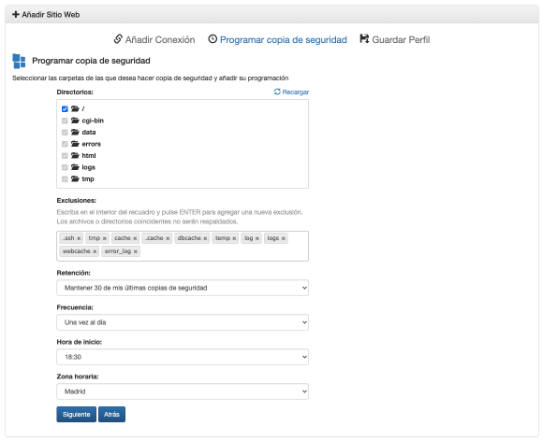
En el último paso nos solicitará un nombre para el perfil de copias de seguridad y si queremos iniciar la primera copia en este instante, en este caso aparecerá una pantalla donde podremos acompañar el progreso del backup.
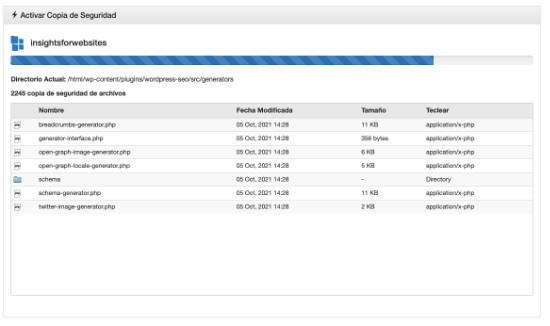
Añadir una base de datos
Uno de los componentes esenciales de una página web es la base de datos, la cual requiere un procedimiento distinto para poder copiarse. Podemos configurar la copia desde la pantalla inicial del panel de Backup Web. Entonces entraremos en un formulario donde se solicitarán los datos de acceso a la base de datos. Es posible realizar copias de bases de datos alojadas en sistemas gestores diversos como MySQL, PostgreSQL, Microsoft SQL Server y MongoDB. Luego tendremos que indicar otros parámetros como el puerto de conexión, el nombre del host, el nombre de la base de datos, el usuario y la clave.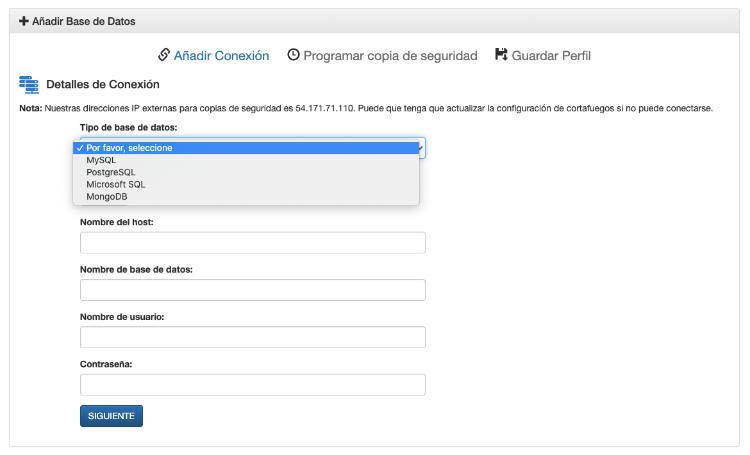
Nota: Es especialmente importante en este punto que el usuario tenga la posibilidad de crear un acceso a la base de datos desde el exterior. El propio panel informa de la IP del servicio de Backup Web desde el que se realizarán las conexiones para asegurarnos de que están permitidas por el usuario de la base de datos y por hipotéticos firewall.
El formulario de alta de la base de datos también tiene una segunda etapa, en la que podemos indicar qué tablas de la base de datos se van a respaldar, el tiempo de las copias, su frecuencia, etc.
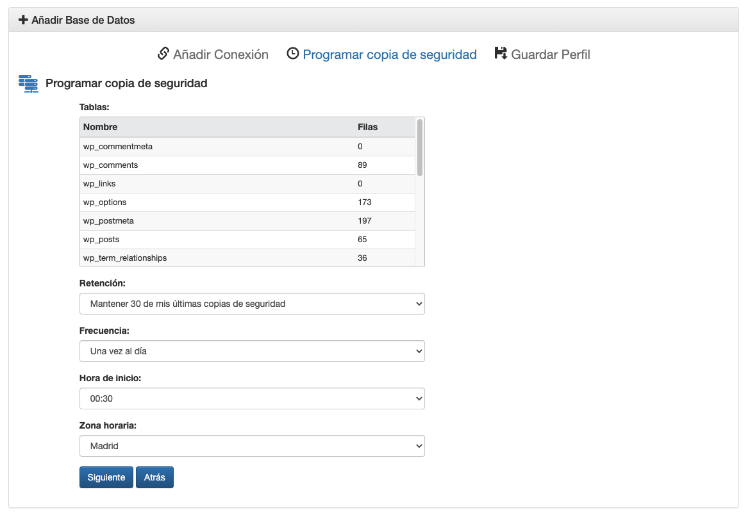
Finalmente podemos indicar que se realice la copia inmediatamente y veremos el progreso en la siguiente página.
Añadir monitorización de lista negra en Google Safe Browsing
Gracias a la integración del servicio de Backup web con Google Safe Browsing podemos mantenernos al tanto de posibles apariciones en la lista negra de navegación de Google. Google Safe Browsing advierte sobre posibles ataques realizados en un sitio web, por ejemplo cuando el sitio está infectado por malware o trata de suplantar identidades. En caso que Google tenga nuestro sitio en su lista negra advertirá a los usuarios de que la navegación puede resultar potencialmente dañina. Por supuesto, no es deseable aparecer en esa lista y, si llegase a ocurrir, sería fundamental enterarnos al instante. Para ello podemos introducir la monitorización de tantos sitios como sea necesario y estaremos al tanto de posibles incidencias en los correos que hayamos configurado. A través del formulario de alta de monitorización de lista negra podremos introducir los nombres de los sitios y sus URL, así como las direcciones de email donde deseamos ser informados.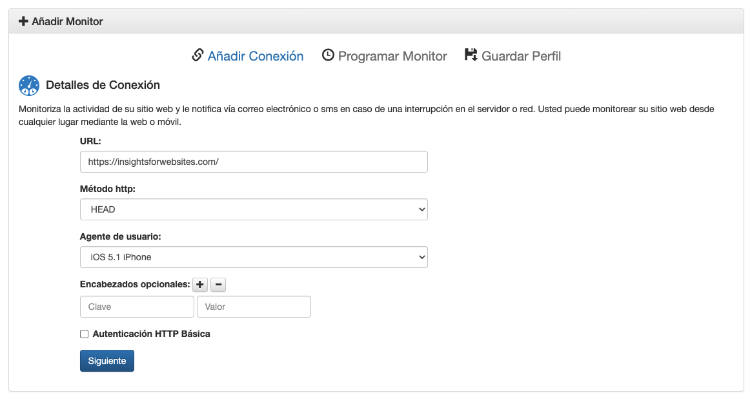
Además, muy importante, podemos seleccionar que se detengan todas las copias de seguridad desde el momento en el que se haya detectado una alerta de malware o phishing.
Añadir Monitorización web
Por último Backup Web permite también realizar la monitorización de sitios web, de modo que podamos asegurar que siempre se encuentren online. En caso de interrupción del servicio se nos avisará por los medios que hayamos configurado. Es posible configurar en la monitorización factores como el user-agent, encabezados en las solicitudes, el método de conexión o factores como la autenticación por medio de HTTP.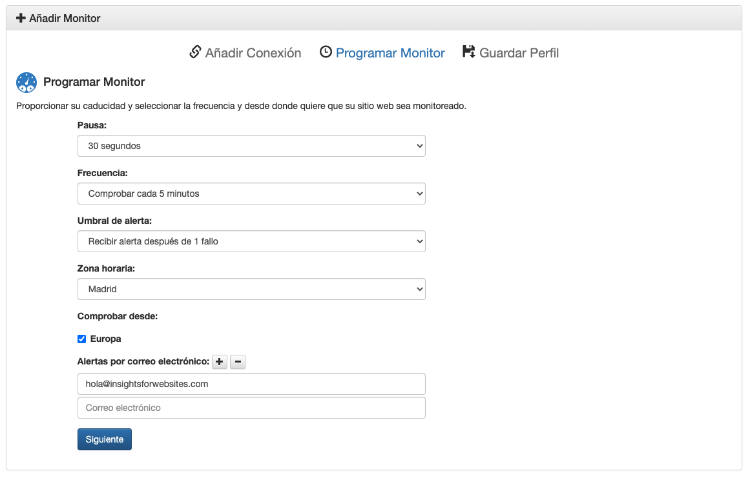
En la siguiente pantalla podemos encontrar el formulario de configuración de los detalles de la monitorización. Las monitorizaciones se pueden efectuar con distintas frecuencias, recibir alertas en distintas vías y cuando se hayan detectado uno o varios fallos seguidos.
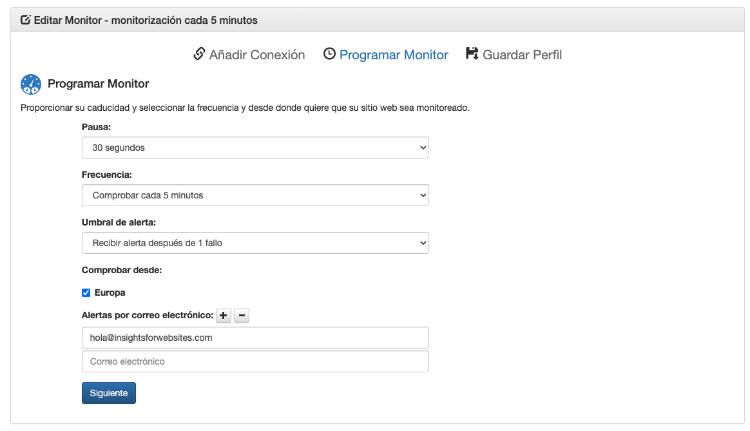
Restauración de copias de seguridad
Una vez hayamos configurado el panel de control con todos los sitios que deseemos, podemos realizar todas las operaciones administrativas con ellos. En el propio panel encontraremos botones para realizar tareas como:
- Configurar los datos de conexión del sitio web o la base de datos
- Configurar los periodos entre las copias y el tiempo que permanecerán en el sistema
- Ver el historial de copias realizadas
- Descargar una copia en nuestro ordenador local
- Restablecer los archivos
- Realizar una copia en este instante
La restauración de la copia se realiza mediante un solo clic. ¡Resulta extremadamente sencillo y rápido! En la siguiente imagen puedes ver el botón que realiza todo el trabajo de restaurar los archivos o la base de datos.
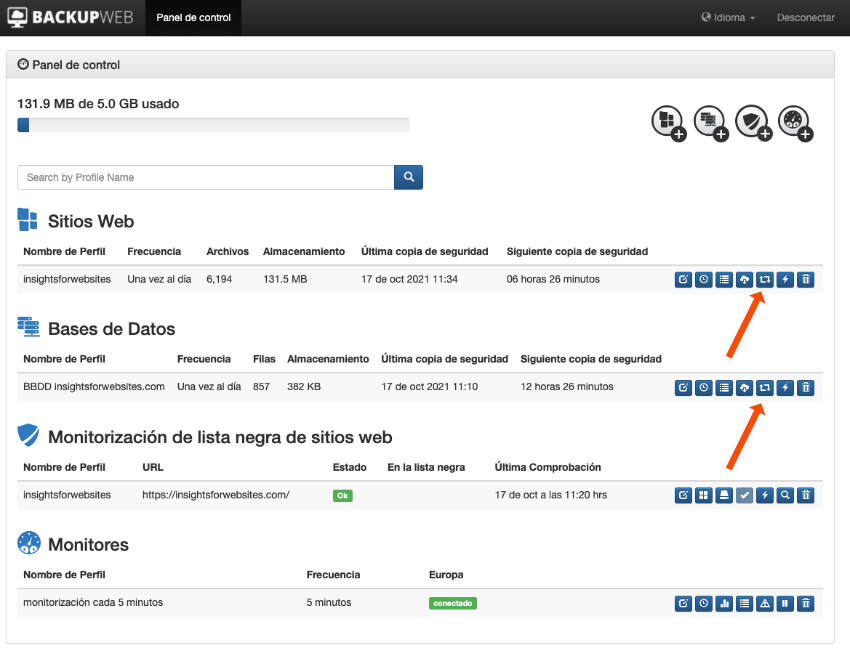 Por lo que respecta a las opciones de monitorización de listas negras y del funcionamiento del sitio, podemos acceder a botones diversos que nos permiten acciones como:
Por lo que respecta a las opciones de monitorización de listas negras y del funcionamiento del sitio, podemos acceder a botones diversos que nos permiten acciones como:
- Editar los datos y la frecuencia de la monitorización
- Consultar el histórico
- Ver gráficos de disponibilidad del sitio, el rendimiento o los fallos
- Realizar una consulta ahora sobre aparición en la lista negra
- Pausar la monitorización
Conclusión
Con el servicio de Backup Web podemos estar seguros ante cualquier situación imprevista en un sitio web, ya esté alojado en los servidores de Arsys o en cualquier otro proveedor. El servicio incluye la copia de seguridad de los archivos de las páginas y por supuesto de la base de datos, permitiendo una amplia gama de configuraciones y formatos de acceso. Además, gracias a Backup Web podemos estar al tanto de posibles problemas, dado que el sistema también es capaz de realizar la monitorización de los sitios y apariciones en las listas negras. En pocos minutos puedes configurar una web y comenzar a disfrutar de la seguridad de tener respaldos de las páginas y los datos. Además ahora con Arsys puedes realizar un backup web gratis durante tres meses, para que puedas comprobar las facilidades y ventajas de este servicio de copias de seguridad.
